
|
IPCollaboration - FD1枚に収まる世界最小コラボレーションキット - © Copyright © 2003 KG-GROUP All rights reserved. |
 IPコラボレーション サーバー とは
IPコラボレーション サーバー とはリモートコントロールされるパソコンのことをサーバーと言います。
使いたいアプリケーション、複数人で共同作業したいデータ、セミナーやプレゼンテーションを
行うためのファイルなどがあるパソコンをサーバに設定しましょう。
クライアントはサーバに
あるデータやアプリケーションを自由に閲覧・操作する事ができます。
IPコラボレーションサーバーはリモートコントロールしたいパソコンで起動して実行し、接続して
くるクライアントに対して、接続の許可、認証パスワードの設定、画面更新の設定 を行います。
サーバに設定されたパソコンは、クライアントにリモートコントロール(遠隔操作)されます。
また、接続してくるクライアントの操作を制限し、リモートコントロール(遠隔操作)させないように
することも出来ます。
IPコラボレーション サーバー 詳細設定画面
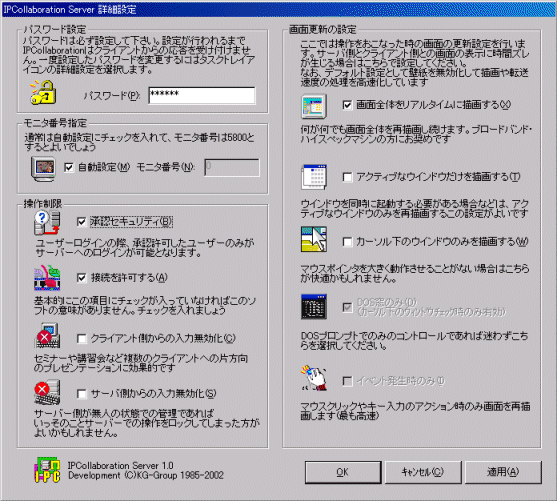
・IPアドレスを確認し、クライアントに通知する
1.IPCServer.exeをダブルクリックして起動します。
2.下図のようなウィンドウが表示されます。
IPコラボレーションサーバーがいまお使いのパソコンのIPアドレスを自動的に検出し、
表示します。

3.クライアントがLANから接続してくる場合にはIPアドレスを、インターネットで
接続する場合にはグローバルIPアドレスを告知してください。

ADSLなどのルーターをデフォルトゲートウェイに指定してあっても
サーバーのグローバルIPを取得することが可能です。
上記の[IPの取得(G)]ボタンをクリックすることにより、サーバーと
なるマシンのグローバルIPを取得できます。
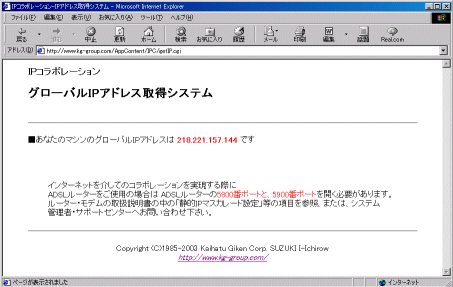
このようにアクセスしたサーバーパソコンのグローバルIPを取得できます。
- ADSLルーターを介してIPコラボレーションを使用する場合は、お使いのパソコンの
5800番ポートと5900番ポートを開く必要があります。
ブリッジタイプのモデムをお使いの場合はポートの設定をする必要はありません
インターネットを経由した外部からのアクセスの場合、ルーターがシャットアウトします。
ルータ環境では、外部接続とLAN内のパソコンが1対1の関係にあるとは限らないので、
1つのグロバールIPアドレスから、LAN内のどのパソコンを表示させるのか分かりません。
そこで、外部からローカルIPアドレスへの接続を許可する設定が必要になります。
設定方法はお使いのADSLルーターによって異なりますが、ポート番号(5800、5900)を
開いてインターネットとプライベートLANをつなぎます。
※設定方法はお使いのルーターのマニュアルをご覧下さい。
パスワードを設定する
接続してくるクライアントを認証するためのパスワードを設定します。
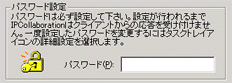
このパスワードは接続ごとに新しいパスワードに変更することが可能です。
ただし、空白をパスワードに使用することは出来ません。
パスワードが空白の場合は警告メッセージが表示され、任意のパスワードが設定されるまで、クライアントの接続が許可されません。
設定したパスワードはクライアントがサーバへ接続するときに入力するものです。
接続を許可するクライアントにはパスワードを通知して下さい。
1.IPコラボレーション サーバー 詳細設定 を開きます。
2.パスワード設定でパスワードを入力します。
パスワードに使用できる文字は以下の半角英数記号です。
abcdefghijklmnopqrstuvwxyz ABCDEFGHIJKLMNOPQRSTUVWXYZ
1234567890 ! " # $ % & ' ( ) = ~ | ` + * < > ? _
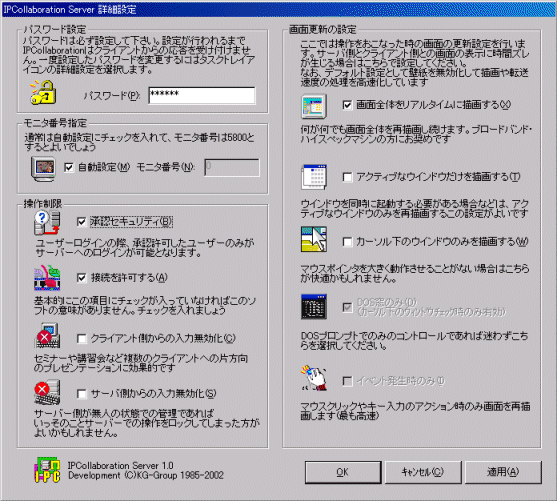
モニタ番号を指定する
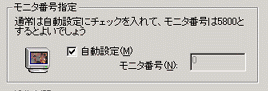
サーバに設定したパソコンが複数台のモニタを使用している場合に、クライアントに送信する画面を表示しているモニタ(ディスプレイ)の番号を入力します。
パソコンに接続されているモニタ(ディスプレイ)が1台の場合、自動設定にチェックが入った状態で自動的に検出されるので、変更の必要はありません。
接続を許可する
クライアントの接続を許可するかしないかをここで設定できます。
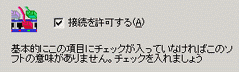
通常はチェックを入れます。
チェックを外すとサーバへの接続は出来ません。
メンテナンスやキーボードの掃除、周辺機器の増設時など、IPコラボレーション サーバー を起動した状態ではあるが、クライアントからの接続させない場合、このオプションにチェックを入れます。
サーバの右クリックメニュー一覧
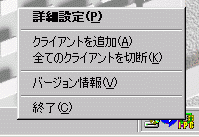
詳細設定
Pコラボレーション サーバー詳細設定を表示します。
クライアントを追加する
待機状態にあるクライアントの接続を許可します。
すべてのクライアントを切断する
サーバに接続している全てのクライアントを切断します。
クライアントはサーバから強制的に切断され、接続画面は閉じられます。
バージョン情報を確認する
Pコラボレーション サーバーのバージョン情報を表示します。
IPアドレスの確認を行えます
IPコラボレーション サーバーを終了する
サーバを終了します。
接続しているクライアントがいる場合、接続は強制的に終了されます。